A - Bloque Informativo
En esta sección se explicará en detalle el significado de la información mostrada en el subpanel de datos A:
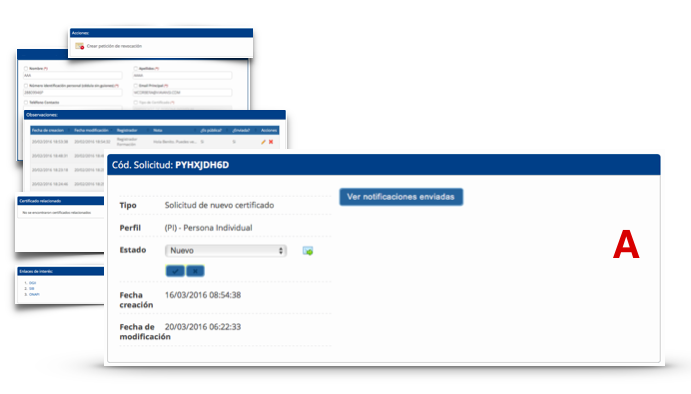
Código de solicitud
De cara a la tramitación de una solicitud se trata del dato que nos permitirá identificarla unívocamente.
Se trata de un código generado automáticamente por la RA y que servirá de tracking de seguimiento, tanto para el usuario final (subscriptor) como para el registrador.
A partir de un código de solicitud se podrá analizar todo su histórico, auditarlo y facilitarle al subscritpor información.
Tracking a partir del Código de solicitud:
A partir de un código de seguimiento + la URL pública de nuestra RA podremos construir el tracking de seguimiento de manera intuitiva.
Si nuestra URL pública es, por ejemplo: https://ra.avansi.com/avansi
y nuestro código de seguimiento es N4H84NF74, nuestra URL de seguimiento será la siguiente:
https://ra.avansi.com/avansi/requestCheck/N4H84NF74
Es decir:
URL + /requestCheck/ + codPeticion
Tipo de Solicitud
Una solicitud podrá ser de tres tipos
- Solicitud para nuevo certificado
- Solicitud para renovar de certificado
- Solicitud para revocar de certificado
Perfil
Se refiere al tipo de certificado asociado a la solicitud. El tipo de certificado, o perfil de certificado, dependerá de cada RA.
A continuación un ejemplo demostrativo:
La CA AVANSI ofrece un total de 3 perfiles de certificados:
- perfil 1
- perfil 2
- perfil 3
Sin embargo, la autorización de emisión de certificados a cada una de esas RA´s es la siguiente:
¿afecta en algo la tramitación en función del perfil de certificado?
Según los paneles enumerados de la "A" a la "G", un registrador encontrará dos diferencias durante la tramitación en función del tipo o perfil de certificado:
- C - Formulario
- F - Documentación anexa.
Formularios
Los formularios remitidos por los subscriptores podrán tener más o menos datos. Por ejemplo, si se solicita un certificado "PI - Persona Individual", sólo encontraremos datos personales, como teléfono, correo electrónico o número de cédula.
Sin embargo, si la solicitud corresponde a un perfil "VI - Trabador de una Compañía", además de sus datos personales, encontraremos en el formulario datos relativos a la empresa para la que trabaja, como su RNC o departamento entre otros.
Documentación Anexa
Al igual que se pueden exigir más o menos datos en el formulario de solicitud en función del tipo de certificado, la documentación que un registrador debe exigir al subscriptor también varía.
Por ejemplo, cualquier vínculo con una compañía que se pretenda reflejar en el certificado digital solicitado deberá acreditarse en una documentación oficial de la compañía.
El resto de paneles (A, B, D, E y G) no presentan diferencia alguna en función del perfil de certificado solicitado.
Estado
Todos los posibles estados por los que pasa una solcitud se describe detalladamente en el capítulo "3.1.2.1 - Ciclo de Vida de Solicitudes".
Fecha Creación
Fecha en la que se inició la tramitación.
Fecha modificación
Fecha del último cambio realizado a la tramitación, bien realizada por el registrador o por el propio subscritpor, desde la parte pública.
Código de revocación
Se trata de un código generado automáticamente por la RA del que podrá disponer un usuario con el fin de revocar el certificado asociado.
Notificaciones enviadas
Acceso a un panel resumen de todas las notificiones enviadas durante la tramitación de la solictud.
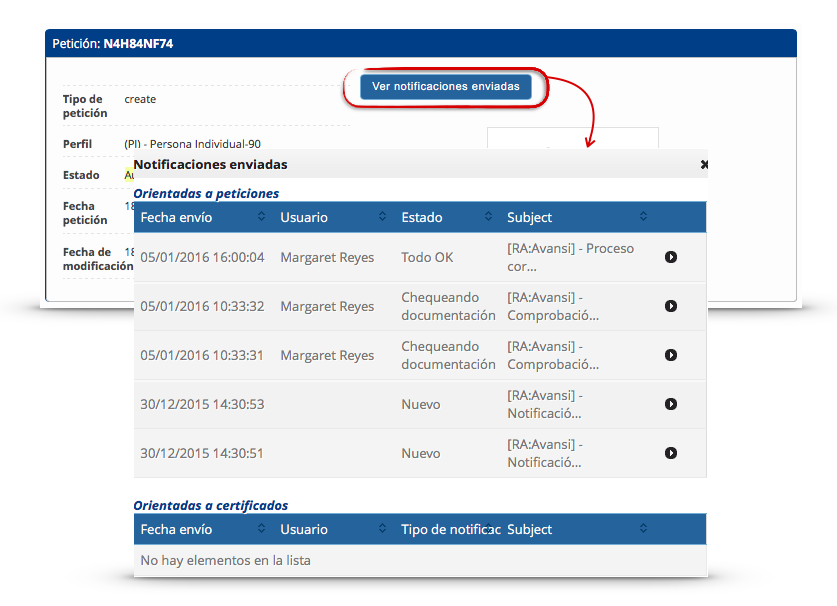
Además, en el panel se diferenciarán dos tipos de notificaciones:
- orientadas a la petición o solicitud
- orientadas al certificado
Las primera se refieren a las notificaciones realizadas durante la tramitación, y las segundas se refieren a las envidadas automáticamente por la RA y que están asociadas a la proximidad de la fecha de vencimiento.
Acreditación remota
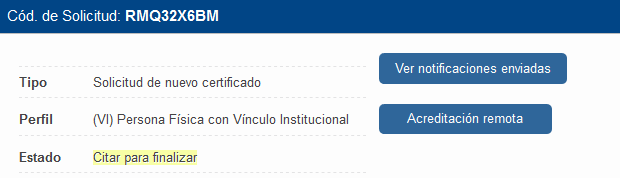
Al llegar al estado "Firma del contrato" se nos habilitará en la pantalla, siempre y cuando esté configurado para nuestra RA, la opción de "Acreditación remota". Con esta opción lograremos autenticar al usuario y futuro poseedor del certificado sin necesidad de que éste se desplace a nuestras instalaciones.
Al pulsar sobre dicho botón se abrirá una nueva página que tendrá esta apariencia:
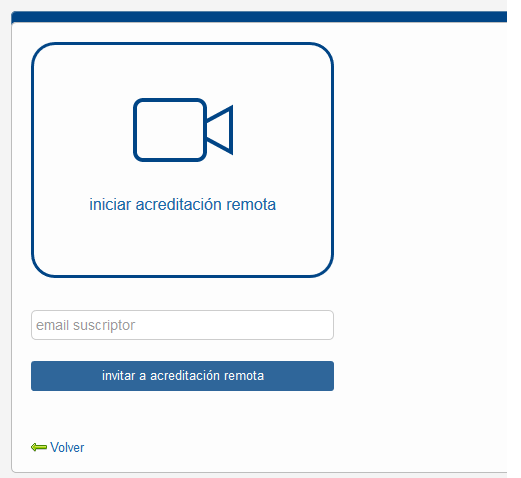
En el caso de que ya se hubiese iniciado una sesión previamente, independientemente de que se hubiese grabado o no la misma, se alertará al registrador de que la nueva sesión descartará la anterior. Al deacartar la anterior se está imposibilitando el acceso de modo directo a los vídeos que se hubiesen grabado hasta entonces.
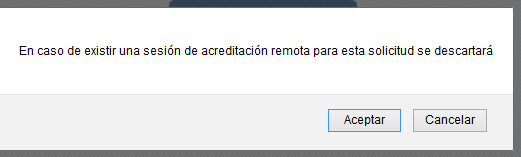
El email que se utiliza para enviar la información al usuario se obtendrá del formulario de la solicitud, si bien, en caso de que el usuario requiera ser informado en otra cuenta de correo se podrá rellenar el campo.
Pulsando sobre "invitar a acreditación remota" se enviarán dos emails, cada uno con su enlace a la sesión de acreditación. El correo enviado al usuario es obligatorio, en cambio el enviado al registrador es opcional ya que para acceder a la sesión bastará con que pulse (una vez realizada la invitación al usuario), el enlace "iniciar acreditación remota".
Crear certificado
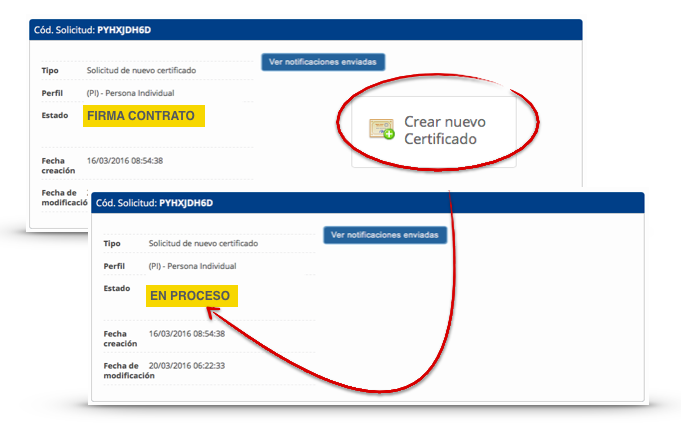
Este botón es el encargado de disparar el proceso de creación del certificado.
Lo que internamente se hace es compilar toda la información recopilado en el formulario y remite la solicitud a la PKI (Public Key Infraestructure).
En circunstancias normales, en un período máximo de 5 minutos, la descarga o instalación del certificado debería estar disponible; se trata del período configurado en la PKI para consultar y procesar las nuevas solicitudes remitidas por sus RA´s autorizadas.
results matching ""
No results matching ""